除了生活中的Excel文檔,如Word,PDF,PPT是一些比較常用的文件存儲格式。 PDF文件越來越多地用於我們的工作和生活,但大多數人不了解PDF文件。例如,如何編輯PDF文件,轉換PDF文件,壓縮PDF文件等,往往需要在工作中使用PDF文件,有時為了方便編輯PDF文件的內容,我們會選擇轉換PDF將文件存入Excel電子表格。那麼如何將PDF文件轉換為Excel電子表格呢?
這是一個具體的演示 大家,如何快速解決PDF和Excel之間的轉換操作 文件分批,希望能給大家帶來幫助!
SanPDF可以幫助您改進 您的工作效率,節省更多時間,享受豐富多彩的生活。桌面和Web,方便 自在。桌面版和Web版都可以隨時滿足您的需求, 任何地方。桌面版支持Windows XP / Vista / 7-8-10和 Web版本支持Windows / Mac / Linux等操作 系統。平面設計風格,操作界面簡潔清爽。
在線版本:
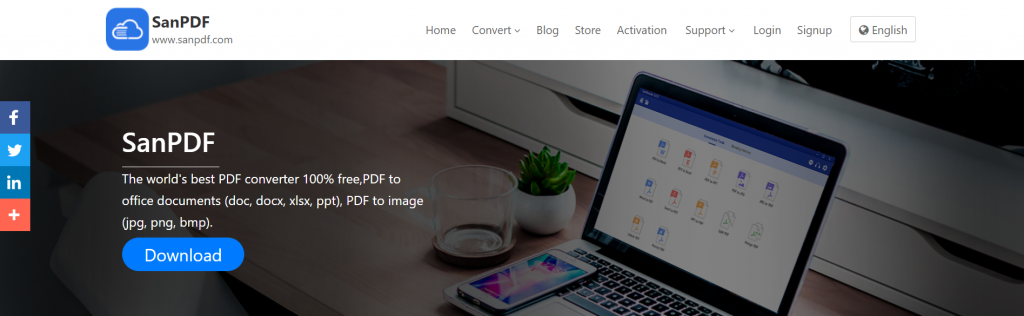
PC版:
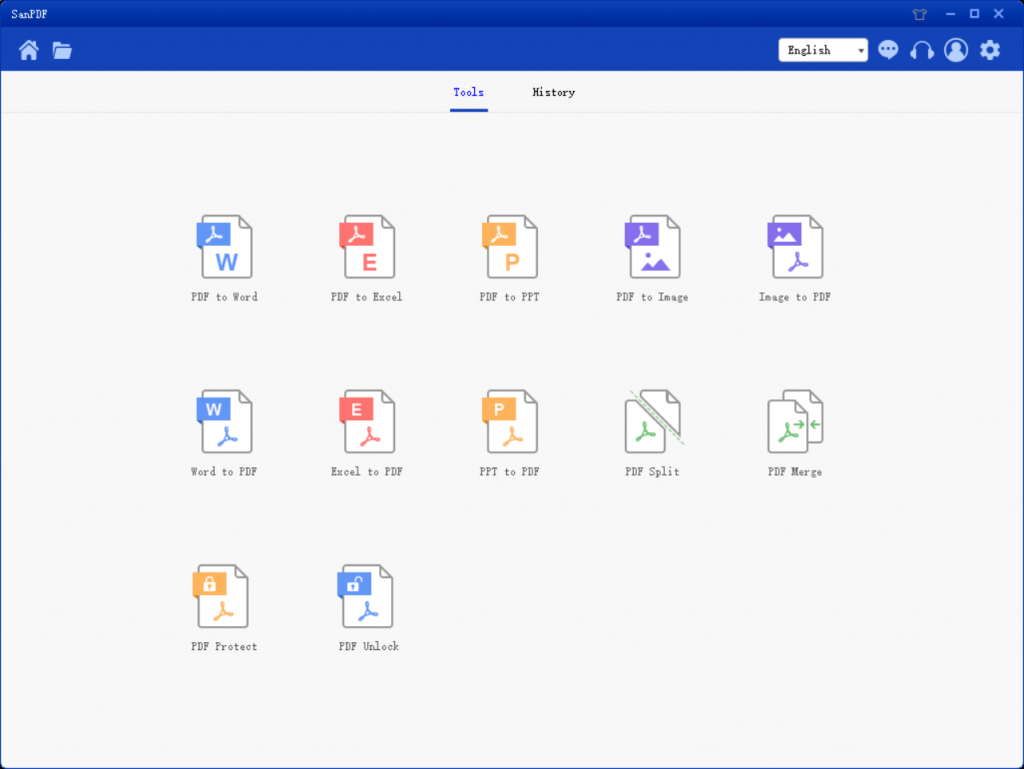
- 我該如何下載SanPDF?
首先訪問SanPDF主頁www.sanpdf.com.
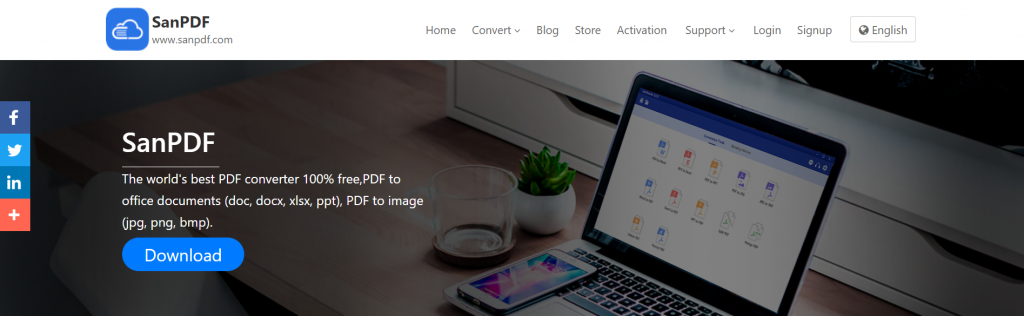
2.然後單擊“下載”。
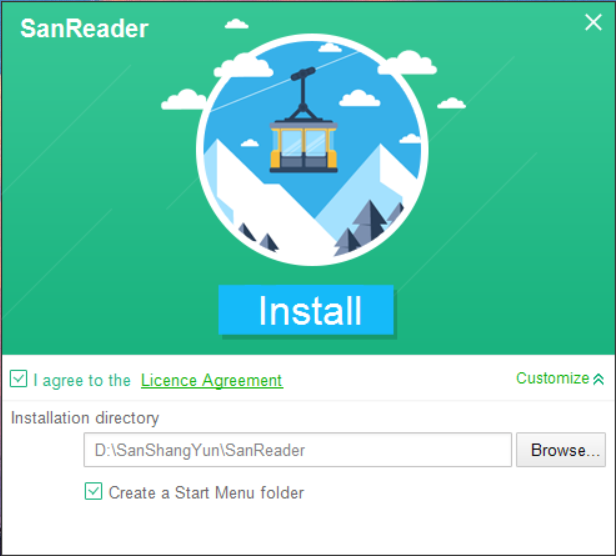
3.最後選擇要保存的磁盤,然後單擊“安裝”。
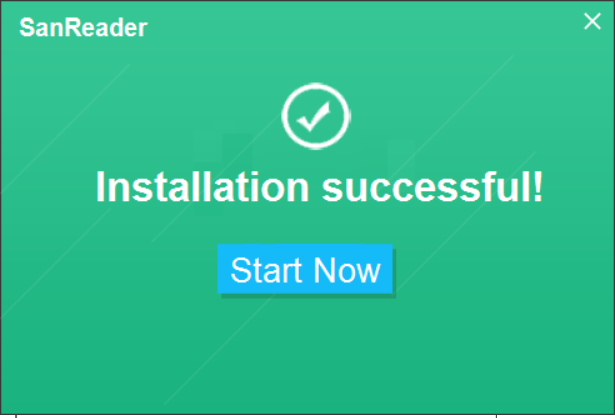
4.SelectPDF到Excell功能。
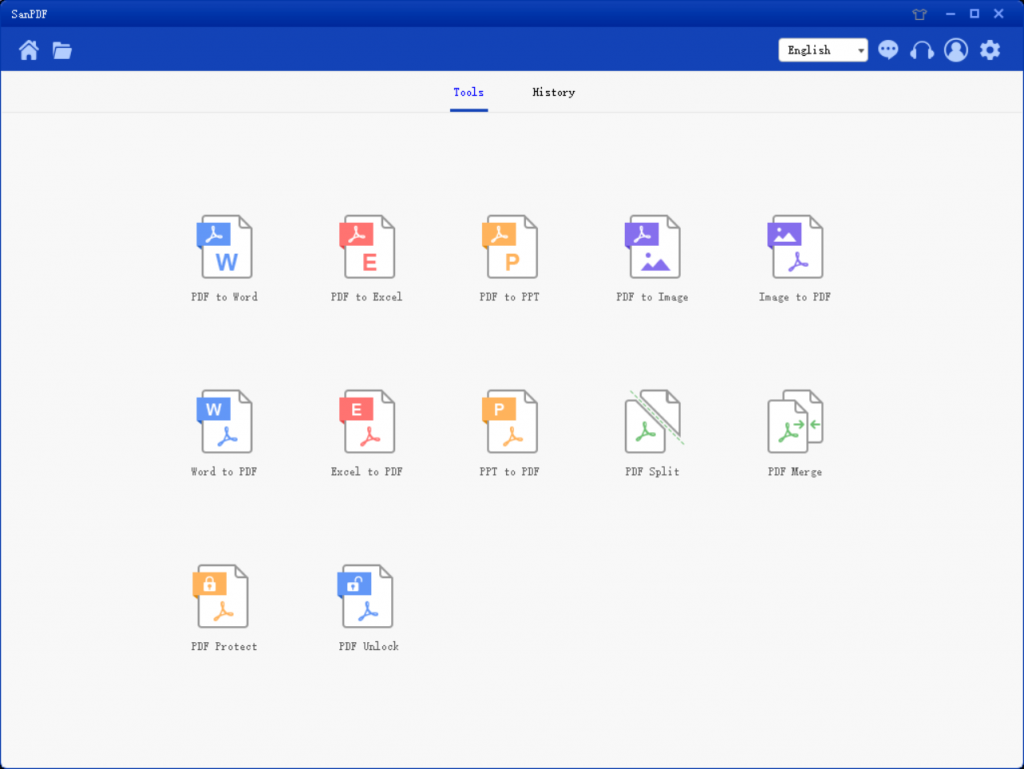
5.選擇PDF到Excel轉換功能,跳轉界面如下:
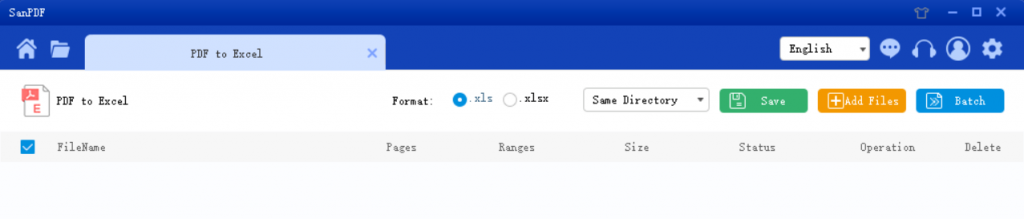
6.在“保存列表”中選擇要保存的位置,單擊“添加文件”並選擇要轉換的PDF文件,然後單擊“開始轉換”。
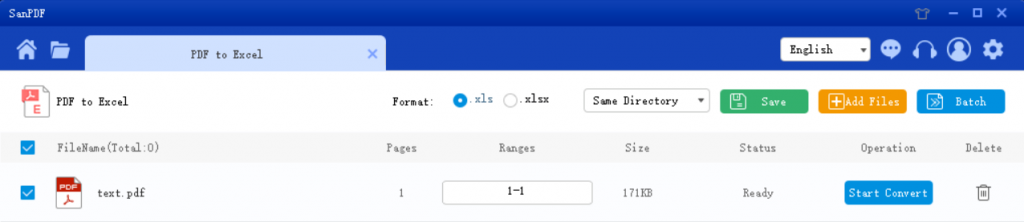
7.轉換成功後,選擇“瀏覽目錄”,您將找到轉換後的Excel。如果要在“下一個瀏覽目錄”中刪除已轉換的文件,請單擊“刪除”按鈕。
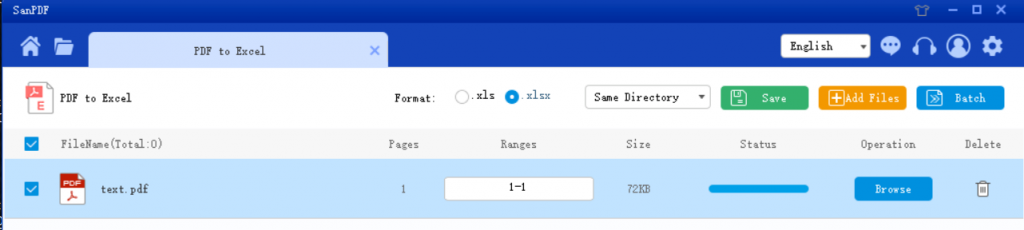
這是PDF to Excel方法,使用時可以參考上面的步驟,是非常簡單的。此PDF轉換器易於使用且易於使用。除PDF到Excel之外,您還可以將PDF轉換為Word,PPT和圖像。需要它的人可以下載並試用!
問:我找不到我的轉換文件/哪裡有 我的文件去了?
如果您尚未註冊SanPDF 帳戶並使用在線轉換器轉換您的文件,請下載 轉換文件立即轉換,並在轉換完成時保持安全。 轉換頁面關閉後,您將無法下載 轉換後的文件如果您已註冊SanPDF帳戶,則可以登錄 您的帳戶在轉換後的24小時內,找到轉換後的文件 轉換歷史記錄列表並下載它。請注意!保留你的文件 安全,SanPDF的服務器自動並永久刪除轉換後的文件 24小時後。因此,請務必下載並妥善保管 轉換後立即放置。
安全:
我們尊重隱私權。 24歲以後 文件轉換時間,它們將始終從我們的服務器中刪除。更多 信息,請閱讀我們的隱私政策。
Sanpdf,幫助您提高效率並節省成本 更多的時間,讓你擁有豐富多彩的生活。